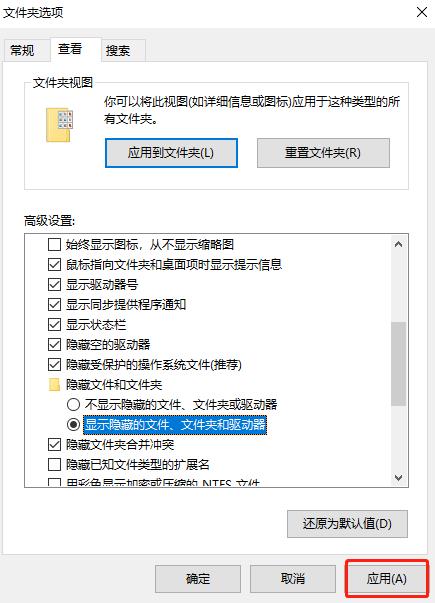win10教育版中有着很多的文件被隐藏了起来,正常情况下用户是看不到的,想要找到这些文件需要用户手动设置,那么win10教育版如何设置显示隐藏文件呢?快来看看吧。
1、首先用户可以使用“win+E”组合键打开文件管理器。
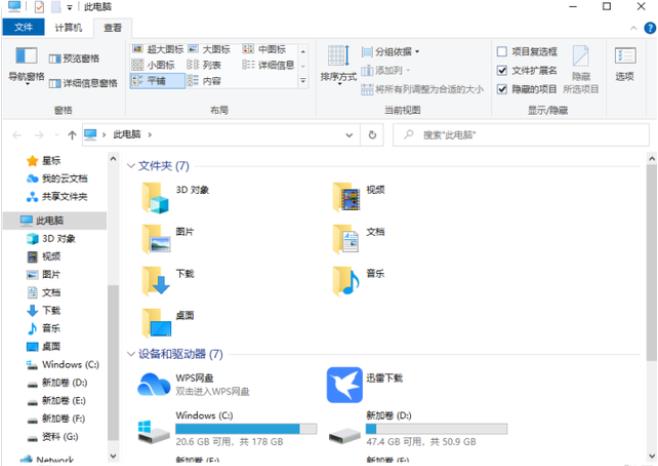
2、在文件管理器的上方能够找到“查看”按钮,点击后选择上方最右侧的“选项”。
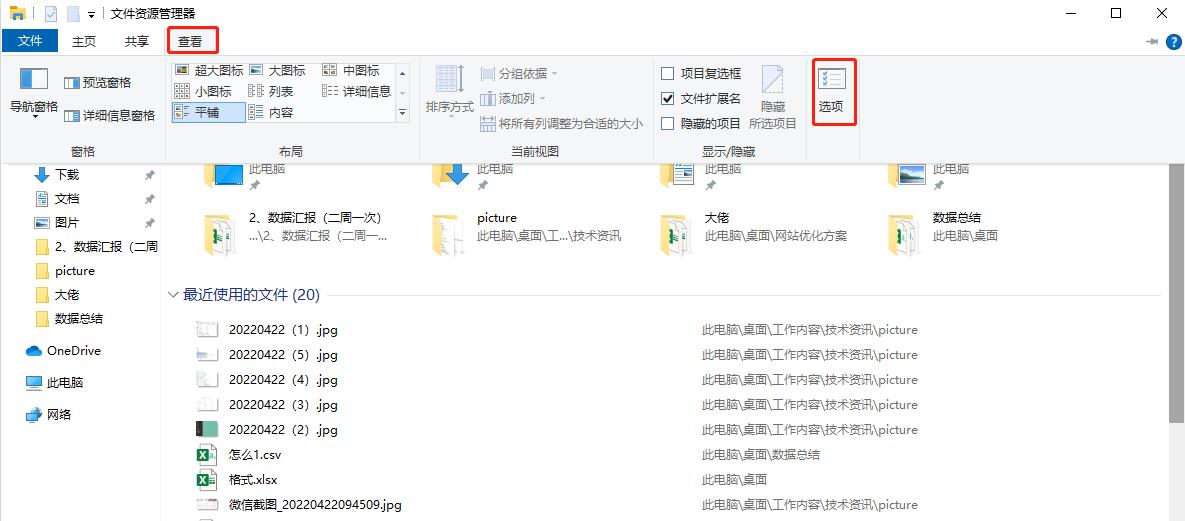
3、在弹出的窗口中,点击上方的“查看”选项卡。
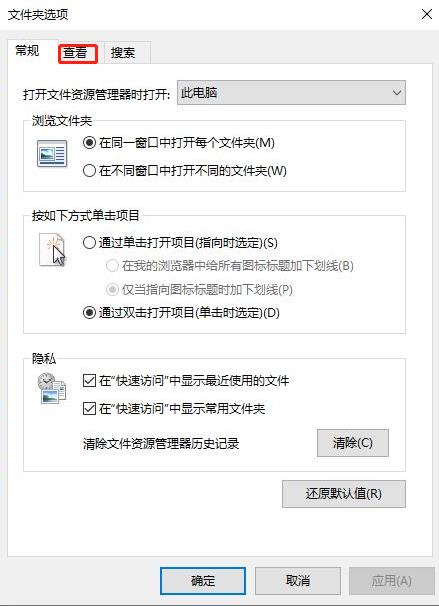
4、进入下方的高级设置,向下拉进度条找到“隐藏文件和文件夹”,选择“显示隐藏的文件、文件夹和驱动器”选项。
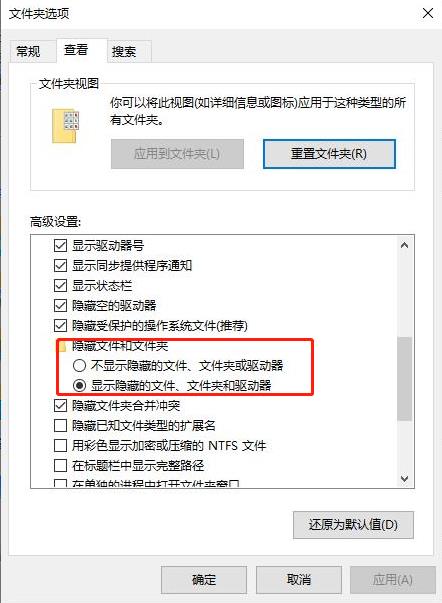
5、最后点击“应用”,结束后被隐藏的文件就会显示出来了。